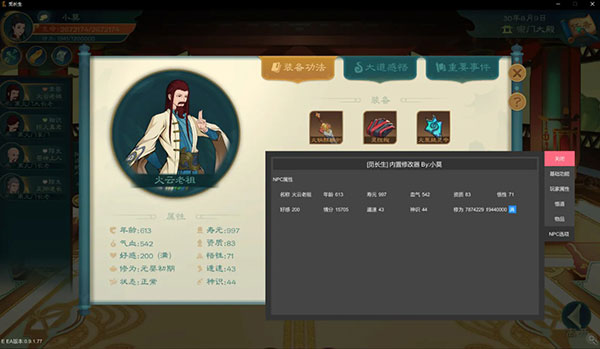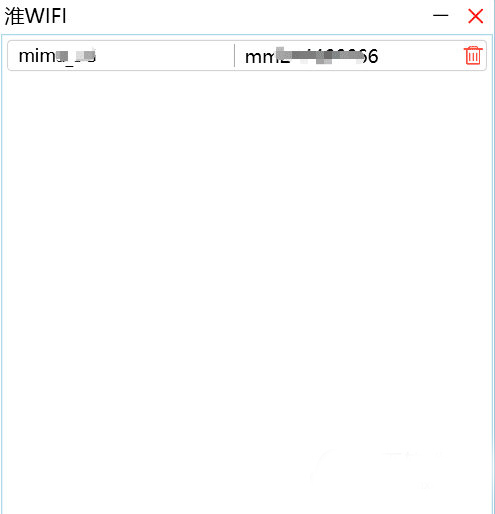朱贝直播下载|朱贝直播电脑版推流工具 PC客户端v1.0.7下载
朱贝直播电脑版是一款直播工具,用户能够使用软件在朱贝直播平台开始自己的直播。在软件中有着丰富的功能,可帮助用户轻松方便的完成直播视频的推流,在软件中用户可查看直播间观众的聊天,还可查看礼物信息。并且知识兔在软件中还支持连麦PK功能,用户能够与同平台主播进行互动,进行引流增加人气。
软件功能
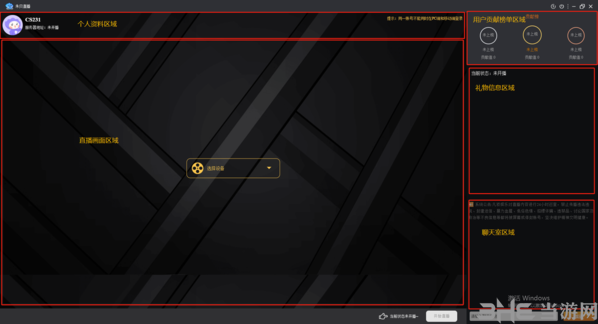
1、美颜美妆–展示超凡状态的自己
实时直播也能拥有水肌,仙女美颜、一键上妆、炫酷效果,时刻展示棒棒的你!
2、弹幕互动–礼物打赏收不停
强弹幕氛围、超酷礼物效果,打造属于主播的打赏空间。
3、功能强大–支持多场景开播能力
满足游戏、颜值、户外、舞蹈、交友、吃播、学习、体育、音乐、二次元等直播场景;
同时拥有摄像头开播、手游录屏开播、投屏电脑开播等模式,总有一款适合你。
4、多人连麦–一起嗨播
多人视频群聊,一起开播一起嗨,再也不担心气氛不够热闹了;
游戏连麦走起来,水友交流、主播同场竞技,活脱脱的开黑好帮手。
软件特色
1、海量游戏支持
支持多达上千款游戏的进程,开播不用愁。
2、直播预览
开启直播前即可预览到将要直播的画面。
3、直播更简单
简化的直播流程,知识兔让开播更加快捷,想播就播。
4、优秀的互动体验
收礼物,游戏内看观众评论,拉近与粉丝的距离。
开播流程
1. 知识兔点击“开始直播”按钮,填入房间名并确定,开启直播房间,当前状态由未开闭改变为正在直播~如下图所示:
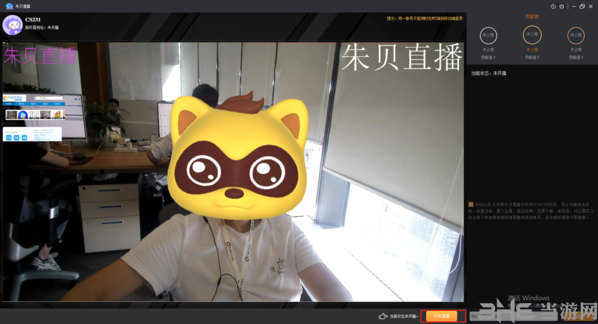
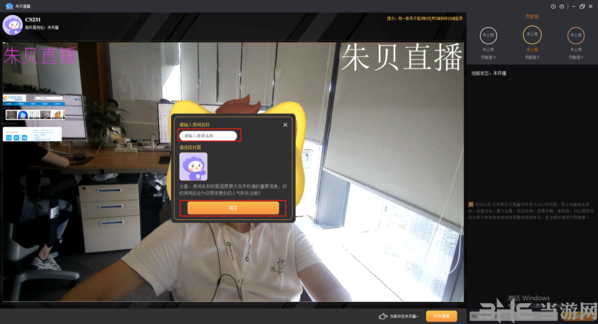
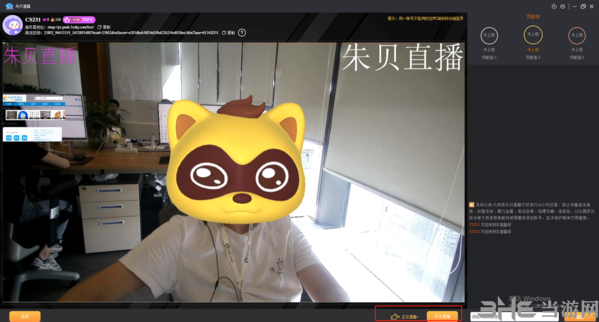
朱贝直播中开始直播效果图
2. 开始直播后,直播画面顶部出现服务器地址和串流密钥,如下图所示:
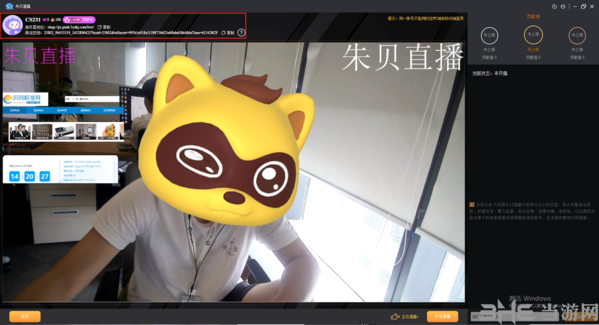
朱贝直播中服务器地址和串流密钥
3. 将朱贝直播中服务器地址和串流密钥知识兔点击复制按钮进行复制,粘贴至设置-推流栏中,服务栏选择自定义,分别对应粘贴到服务器和串流密钥中,知识兔点击确定或应用后回到OBS首页,如下图所示:
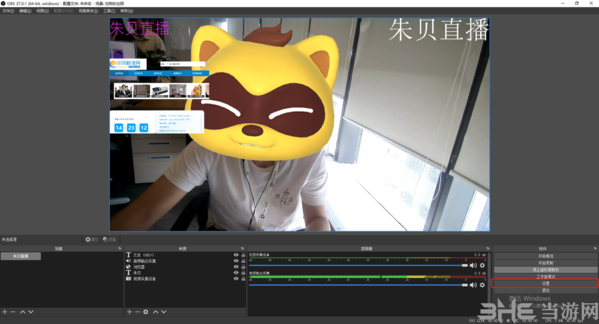
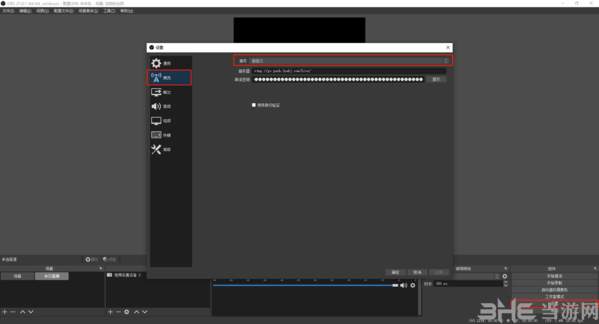
4. 填入服务器和串流密钥后,知识兔点击开始推流,电脑开始将画面推送至直播间,用户即可观看直播。如下图所示:
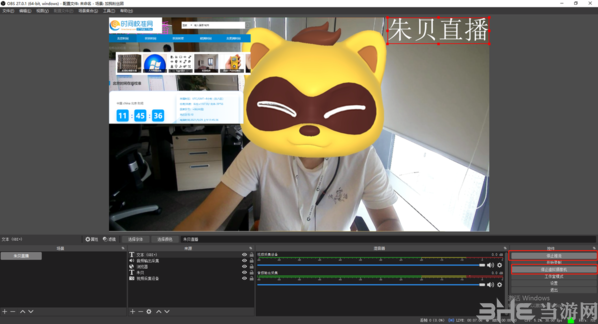
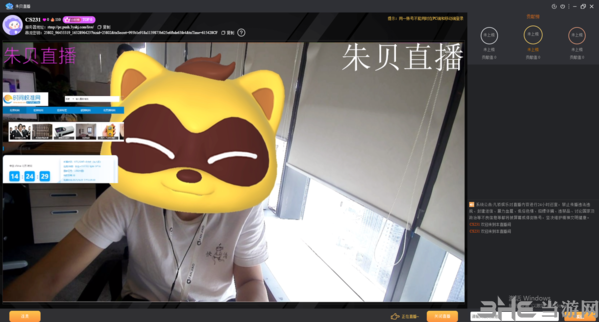
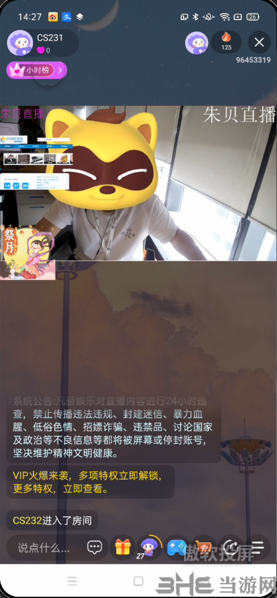
开始推流后,用户看到的画面就是预览页的画面
5. 知识兔点击“关闭直播”按钮后,直播间关闭,预览画面仍在,继续知识兔点击“开始直播”按钮,键入直播间房间名-确定后将新生成的串流密钥重新复制粘贴到OBS-设置-推流-串流密钥中并保存后开始推流,重新开播完成。如下图所示::
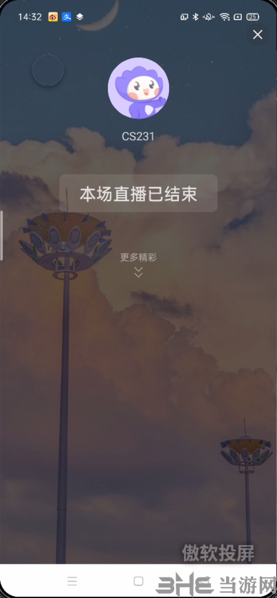
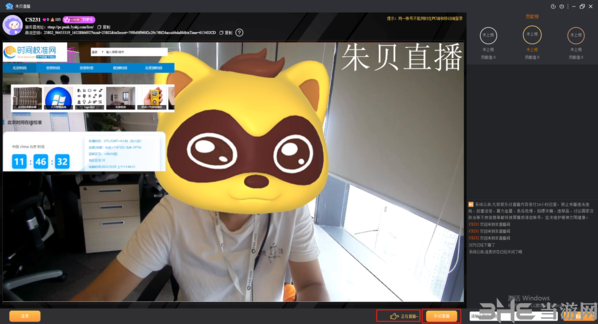
关播流程
正常关播
1. 知识兔点击朱贝直播应用程序窗口的“关闭直播”按钮,并知识兔点击OBS中的“停止推流”按钮,即可结束本场电脑直播如下图所示:
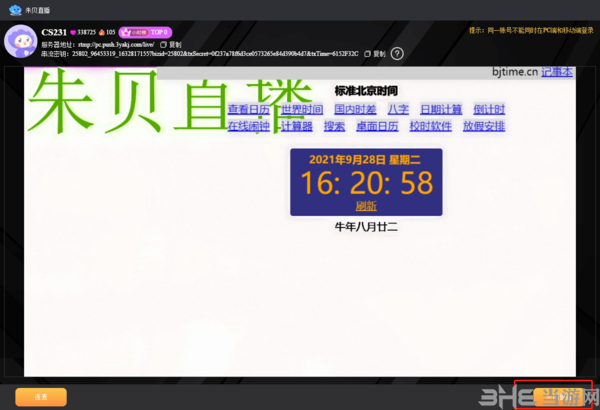
知识兔点击“关闭直播”按钮
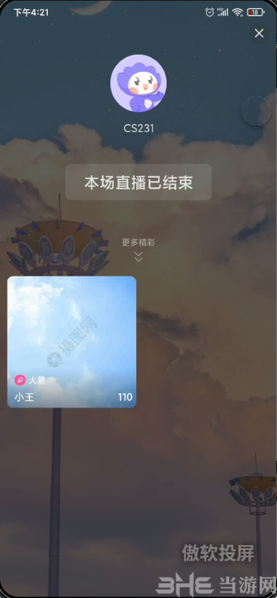
移动端直播间关闭效果
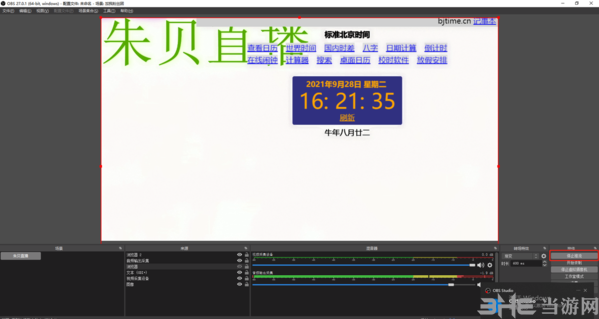
打开OBS,知识兔点击控件-“停止推流”
异常关播
1. 误触“关闭直播”按钮,或电脑意外重启、蓝屏、关机等,朱贝直播需重新开播,如下图所示:
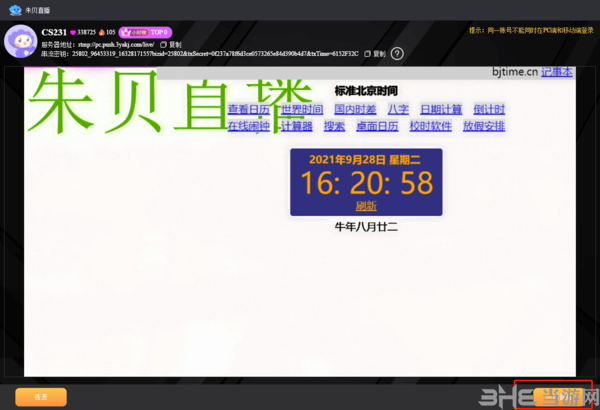
误触“关闭直播”按钮,移动端直播间关闭
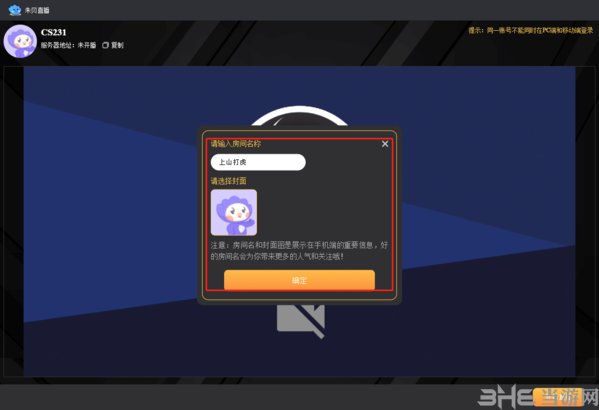
误触“关闭直播”按钮,移动端直播间关闭


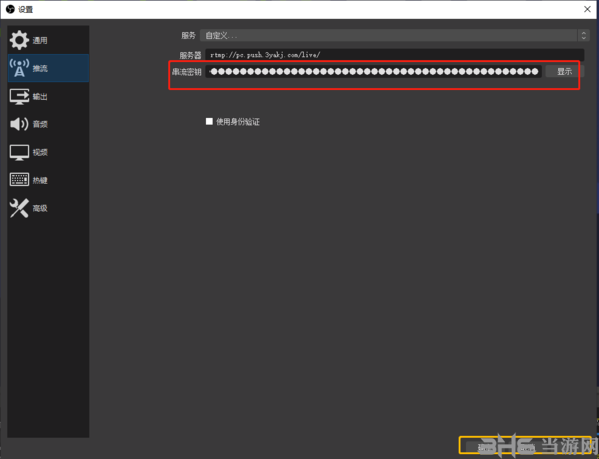
重新开始直播-复制新的服务器地址和串流密钥-到OBS设置中-推流栏-填入新的浏览器地址和串流密钥-应用并确定-开始推流????
连麦PK流程
1. 连麦状态下,知识兔点击发起PK按钮,知识兔选择适当的PK时间,确定,等待对方统一后,进入PK画面,如下图所示:
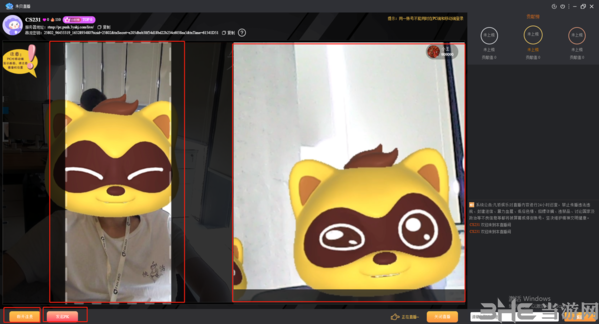
连麦状态下,左侧为自己直播画面,白线框内为手机端实际效果图,请注意摄像机位置

选择PK时间,发起PK
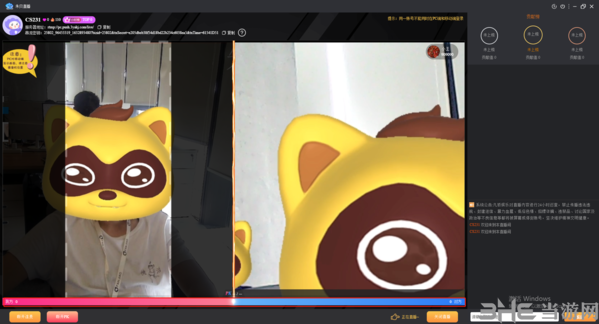
双方PK,下方为血线

观众端实际画面效果

PK完成,胜负平局关系示意图
2. 断开PK,回到连麦界面,如下图所示:
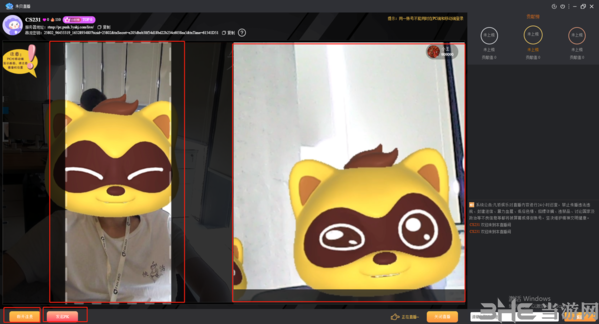
连麦状态下,左侧为自己直播画面,白线框内为手机端实际效果图,请注意摄像机位置
3. 断开连麦,回到直播画面,如下图所示:
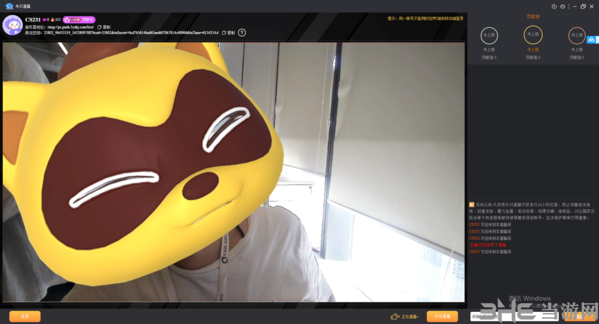
断开连麦效果图
常见问题
1 选择设备无显示?
方法:建议请先检查您的开播设备,再进行开播教程引导
2 出现页面异常?
方法:建议请先确认网络是否连接,再关闭朱贝直播重新打开应用
3 摄像头选择错误?
选择设备前,请先打开开播助手;调试助手的开播画面;调节助手中的美颜、滤镜;开播页面里,OBS中添加视频采集设备时,知识兔选择开播助手;
4 提示:设备被占用、重新检查开播设备?
方法:退出所有开播助手,只开启其中一个,并删除已创建的视频采集设备,重新创建新的视频采集设备-设备-开播工具
5 声卡选项为空?
方法:OBS中删除已创建的音频采集设备,重新创建新的音频采集设备-设备-声卡名称
配置要求
CPU:i7-8700以上;
内存:16G DDR4及以上;
显卡:GTX 1060及以上
硬盘:250G SSD及以上
高清摄像头 推荐罗技C950 需要自行购买罗技C950延长软杆
操作系统:中文版Windows10/XP或其他操作系统;
直播网络要求:
最低上传带宽8Mbps,
如果知识兔上传带宽不足会导致直播卡顿,可联系网络运营商提升带宽。推荐使用电信的光纤网络,不推荐小运营商(铁通、长宽等)
下载仅供下载体验和测试学习,不得商用和正当使用。